过了这么久,还是打算出一个教程来帮助更多CUDA编程的学者部署环境,包含部署CUDA、cuDNN、VS、TensorRT、opencv。
1、安装CUDA
进入 CUDA官网 安装CUDA,nvidia-smi检查显卡硬件最高支持版本,安装版本不能高于这个版本
![图片[1]-CUDA,启动!-阿尔法欧欧](/robingo/%E6%96%87%E7%AB%A0%E8%B5%84%E6%BA%90/2025_09/CUDA%E5%90%AF%E5%8A%A8/wechat_2025-09-17_220608_205.png)
我这里最高只能安装12.6.x版本的CUDA
![图片[2]-CUDA,启动!-阿尔法欧欧](/robingo/%E6%96%87%E7%AB%A0%E8%B5%84%E6%BA%90/2025_09/CUDA%E5%90%AF%E5%8A%A8/wechat_2025-09-17_223737_183.png)
查看对visual studio版本的兼容性
![图片[3]-CUDA,启动!-阿尔法欧欧](/robingo/%E6%96%87%E7%AB%A0%E8%B5%84%E6%BA%90/2025_09/CUDA%E5%90%AF%E5%8A%A8/wechat_2025-09-17_224213_510.png)
![图片[4]-CUDA,启动!-阿尔法欧欧](/robingo/%E6%96%87%E7%AB%A0%E8%B5%84%E6%BA%90/2025_09/CUDA%E5%90%AF%E5%8A%A8/wechat_2025-09-17_224334_391.png)
下载CUDA
![图片[5]-CUDA,启动!-阿尔法欧欧](/robingo/%E6%96%87%E7%AB%A0%E8%B5%84%E6%BA%90/2025_09/CUDA%E5%90%AF%E5%8A%A8/wechat_2025-09-20_093020_875.png)
安装
![图片[6]-CUDA,启动!-阿尔法欧欧](/robingo/%E6%96%87%E7%AB%A0%E8%B5%84%E6%BA%90/2025_09/CUDA%E5%90%AF%E5%8A%A8/wechat_2025-09-20_092403_231.png)
同意并继续
![图片[7]-CUDA,启动!-阿尔法欧欧](/robingo/%E6%96%87%E7%AB%A0%E8%B5%84%E6%BA%90/2025_09/CUDA%E5%90%AF%E5%8A%A8/wechat_2025-09-20_092507_247.png)
下一步(会覆盖原有驱动,不希望被覆盖的话则选择自定义)
![图片[8]-CUDA,启动!-阿尔法欧欧](/robingo/%E6%96%87%E7%AB%A0%E8%B5%84%E6%BA%90/2025_09/CUDA%E5%90%AF%E5%8A%A8/wechat_2025-09-20_092603_977.png)
剩下的默认下一步即可。
命令行输入nvcc -V查看版本验证是否安装成功
nvcc -V![图片[9]-CUDA,启动!-阿尔法欧欧](/robingo/%E6%96%87%E7%AB%A0%E8%B5%84%E6%BA%90/2025_09/CUDA%E5%90%AF%E5%8A%A8/wechat_2025-09-20_094053_335.png)
2、安装cuDNN
cuDNN官网 选择支对应cuda的版本
![图片[10]-CUDA,启动!-阿尔法欧欧](/robingo/%E6%96%87%E7%AB%A0%E8%B5%84%E6%BA%90/2025_09/CUDA%E5%90%AF%E5%8A%A8/wechat_2025-09-17_224856_760.png)
![图片[11]-CUDA,启动!-阿尔法欧欧](/robingo/%E6%96%87%E7%AB%A0%E8%B5%84%E6%BA%90/2025_09/CUDA%E5%90%AF%E5%8A%A8/wechat_2025-09-17_225022_527.png)
安装包解压到自定义目录下。
3、安装Visual Studio
官网下载vs2022 (根据自己的需求安装上面CUDA支持的版本)
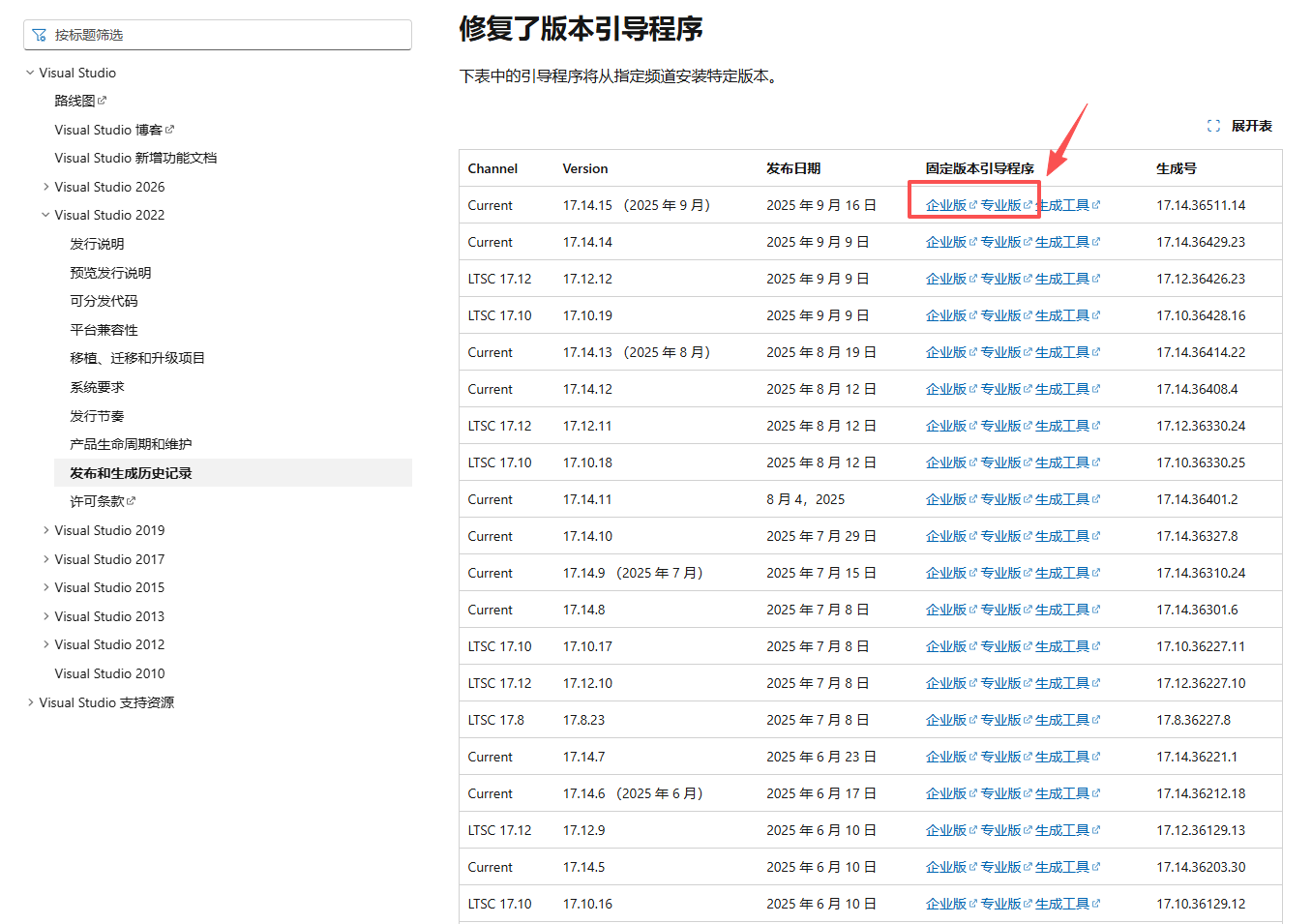
4、安装NVIDIA TensorRT
进入 TensorRT官网 安装支持上面安装的CUDA版本的TensorRT版本
![图片[12]-CUDA,启动!-阿尔法欧欧](/robingo/%E6%96%87%E7%AB%A0%E8%B5%84%E6%BA%90/2025_09/CUDA%E5%90%AF%E5%8A%A8/wechat_2025-09-17_225814_958.png)
![图片[13]-CUDA,启动!-阿尔法欧欧](/robingo/%E6%96%87%E7%AB%A0%E8%B5%84%E6%BA%90/2025_09/CUDA%E5%90%AF%E5%8A%A8/wechat_2025-09-17_225922_127.png)
安装包解压到自定义目录下。
5、安装OpenCV
进入 OpenCV官网 安装
![图片[14]-CUDA,启动!-阿尔法欧欧](/robingo/%E6%96%87%E7%AB%A0%E8%B5%84%E6%BA%90/2025_09/CUDA%E5%90%AF%E5%8A%A8/wechat_2025-09-17_230609_623.png)
6、CUDA工具安装
CUDA调试工具的安装和使用参考文章:
© 版权声明
2、文章版权归作者所有,未经允许请勿转载
3、本站资源定期维护,如发现链接失效,请与作者联系
4、本站一律禁止以任何方式发布或转载任何违法的相关信息,访客发现请向站长举报
5、本网站的文章部分内容可能来源于网络,仅供大家学习与参考,如有侵权,请联系站长进行删除处理
THE END

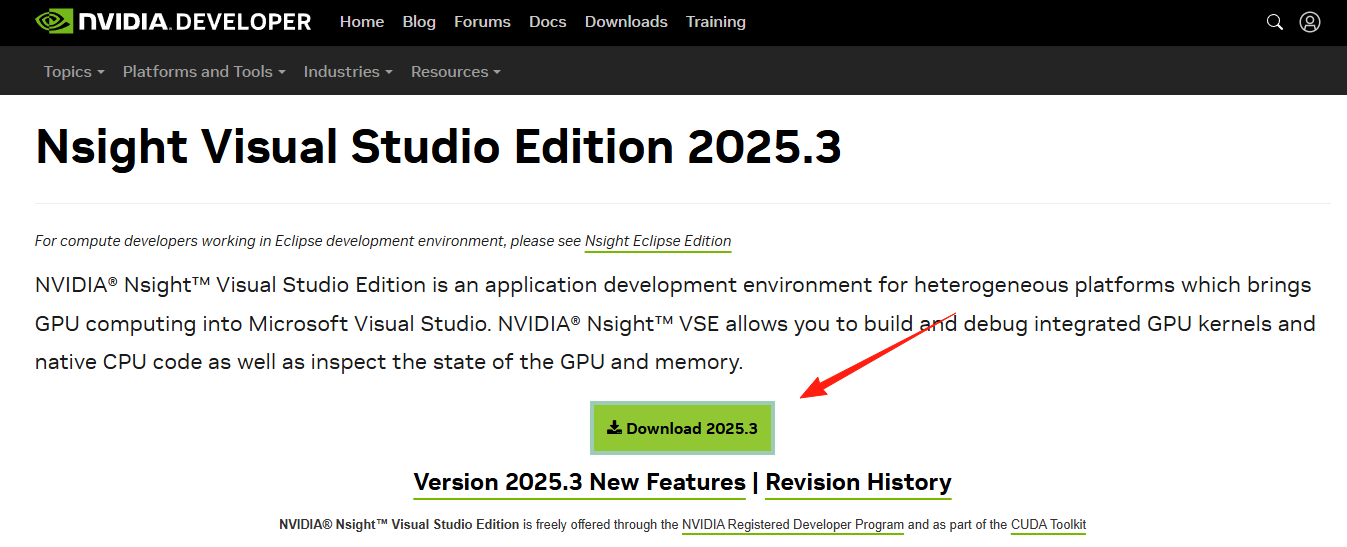

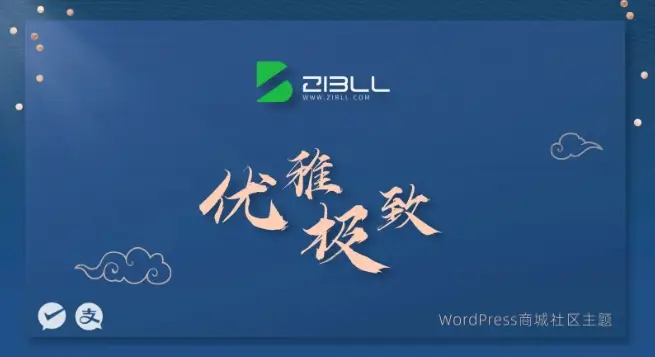











暂无评论内容